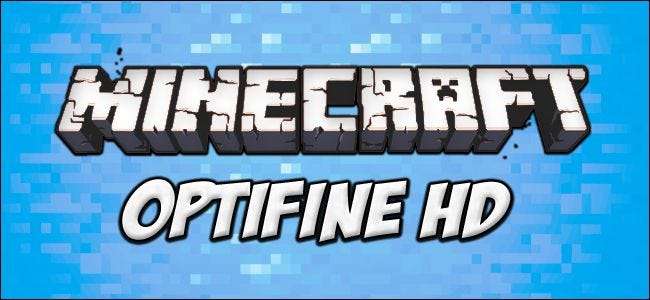
Chiar dacă nu sunteți interesat de Minecraft, fiecare jucător ar trebui să instaleze Optifine. Astăzi vom săpa în curajul Optifine și vom evidenția toate modurile în care îl puteți folosi pentru a vă optimiza experiența Minecraft, indiferent dacă vă aflați pe o platformă de jocuri puternică sau pe un laptop vechi.
De ce să utilizați Optifine
Deși nu am dedica o lecție întreagă unui singur mod de ajustare a gameplay-ului, nu putem sublinia suficient cât de mare este Optifine și de ce ar trebui să-l instalați și să-l configurați serios. Nu numai că Optifine este excelent pentru toate computerele care rulează Minecraft (Mojang, la fel de mult cât ne place Minecraft, a fost puțin neglijent cu GPU-ul și codul lor de optimizare grafică), poate lua un computer care abia redă Minecraft și oferă o experiență de redare.
Unul dintre laptopurile noastre, de exemplu, este un ultrabook foarte subțire de câțiva ani în urmă. Durată mare de viață a bateriei, profil portabil excelent, dar nu atât de grozav în departamentul GPU. Ultrabook-ul a fost creat pentru o durată mare de viață a bateriei și un factor de formă subțire, nu pentru jocuri serioase. Fără Optifine computerul redă vanilie Minecraft la 3-6 FPS, iar jocul este agitat și imposibil de jucat. Cu Optifine pe setările implicite, acesta va juca Minecraft la 15 FPS; cu modificări suplimentare, va juca Minecraft la 24-30FPS sau cam asa ceva. Deși nu putem promite acest nivel de îmbunătățire, încă nu am instalat Optifine pe o mașină și nu vedem creșterea FPS concretă și / sau performanța generală îmbunătățită.
Să aruncăm o privire asupra curajului meniului Optifine și să descriem ce fac opțiunile găsite în acesta. Dacă ați dat peste acest articol fără să citiți precedentul tutorial de moding Minecraft , vă îndemnăm cu tărie să săriți înapoi și să îi citiți în mod solid înainte de a continua. Dacă aveți deja o copie modificată a Minecraft și Optifine instalate, continuați mai departe.
Configurarea Optifine: o defalcare punct cu punct
Este foarte ușor să vă pierdeți în meniul de configurare Optifine, în ciuda sfaturilor de hover destul de bine dezvoltate care apar atunci când treceți cu mouse-ul peste un anumit buton sau opțiune. Să aruncăm o privire la fiecare setare una câte una, lucrând mai întâi prin comutarea simplă din pagina principală de setări video (acele elemente care nu au submeniuri) și apoi examinăm submeniurile individual.
Pentru ușurință de referință, vom folosi un tabel cu setarea în partea stângă și explicația în partea dreaptă. Mai multe setări sunt prezente atât în Minecraft obișnuit, cât și în Optifine; vom nota când sunt și vom explica ce este diferit.
Setări video: generale
| Grafică | Această setare este identică cu vanilie Minecraft. „Fantezie” consumă mai multe resurse; se referă la redarea umbrelor, apă dinamică, nori volumetrici și frunze transparente, printre altele. Treceți la „Fast” pentru a dezactiva efectele și pentru a crește FPS. |
| Iluminare lină | Această setare este identică cu vanilie Minecraft. Are un efect foarte mic asupra performanței; vă sugerăm să îl lăsați activat, deoarece comutarea acestuia la setările inferioare este destul de urâtă (și în schimb câștigați foarte puțin FPS) |
| Nivel de iluminare netedă | Această setare este introdusă de Optifine și vă permite un nivel mai ridicat de control asupra modului în care se aplică iluminarea netedă. Din nou, creșterea performanței aici este minimă, deci reduceți procentajul doar dacă doriți să scoateți un impuls FPS pe o mașină cu specificații foarte reduse. |
| Scări GUI | Reglează afișajul de pe ecran (de exemplu, bara de acces rapid și sănătatea / foamea). Dacă jucați pe un monitor foarte mare și găsiți că interfața grafică este prea mică, o puteți remedia aici. |
| Luminozitate | Niciun efect asupra performanței, pur și simplu o ajustare în stil gamma a nivelurilor de lumină din joc. Moody face peșterile foarte întunecate, în timp ce luminozitatea maximă vă permite să vedeți fără torțe. |
| Ceaţă | Numai optifină. Vă permite să reglați calitatea randării de ceață ca Fancy, Fast sau Off. Are un impact marginal asupra performanței. |
| Fog Start | Numai optifină. În timp ce comutarea stării de ceață va avea de fapt un impact mic asupra performanței, ajustarea distanței Fog Start (cât de aproape sau de departe este ceața de la jucător începe ceața) este o schimbare cosmetică, cum ar fi ajustarea luminozității. Dacă doriți să faceți jocul mai dificil și mai prost, reglați ceața mai aproape, astfel încât să vedeți mai puțin din lumea din jur. |
| Anaglif 3D | Găsit în vanilie Minecraft. Pentru utilizare cu ochelarii tradiționali roșu-albastru 3D. |
| Redarea distanței | Această setare este o versiune îmbunătățită a celei din vanilie Minecraft. Setarea indică cât de departe motorul Minecraft redă jocul, în bucăți, față de poziția actuală a jucătorului. În Minecraft vanilat, distanța de redare maximă la 16 bucăți. Cu Optifine îl puteți maximiza la 32. Reducerea acestui număr crește FPS. |
| Framerate maxim | Această secțiune este de fapt puțin contraintuitivă. Computerul dvs. nu poate afișa un cadru mai mare decât rata de reîmprospătare a monitorului, astfel încât este recomandată limitarea acestuia la rata de reîmprospătare a monitorului (30, 60 sau 120 Hz). Cu toate acestea, unii utilizatori raportează rezultate mai bune cu Optifine, stabilindu-și frecvența la Max. |
| Vezi Bobbing | Când este pornit, jucătorii se îndreaptă ușor în timpul mersului; când este dezactivat, vizualizarea este stabilă. |
| OpenGL avansat | Funcționează numai pe mașini cu GPU-uri care acceptă OpenGL 2.0+; ajută la creșterea FPS redând doar ceea ce este vizibil jucătorului. Nu există niciun risc dacă îl porniți (dacă nu aveți GPU-ul potrivit, nu se va întâmpla nimic). |
| Nori | Dezactivarea norilor oferă o creștere foarte mică a performanței. |
Setări video: detalii
Acum începem să intrăm în domeniul setărilor complet optifine; ca atare, nu vom mai observa că lucrurile sunt Optifine sau vanilie Minecraft, deoarece fiecare setare de aici este bazată pe Optifine. Acest submeniu guvernează micile detalii din joc, cum ar fi stilurile de cloud și detaliile astronomice.
Setările individuale din acest submeniu pot fi toate comutate pentru a oferi un spor de performanță foarte mic prin scăderea încărcării pe GPU. Comutarea unei singure setări va avea probabil un avantaj vizibil aproape, dar dacă computerul dvs. se luptă, comutați mai multe (sau toate) de la cea mai mare setare (de obicei „Fancy”) la cea mai mică setare („Fast” sau „ Off ”) va elibera resurse și vă va stimula FPS-ul.
| Nori | Norii rapizi sunt 2D și nu au adâncime dacă zbori în sus și îi privești. Norii fanteziști sunt 3D. De asemenea, puteți opri norii. |
| Copaci | Copacii fantezi au frunze transparente prin care puteți privi; Copacii rapizi au blocuri de frunze opace care nu transmit lumină. |
| Apă | Apa fantezie suferă mai multe treceri pentru a șterge orice artefact, apa rapidă se redă mai repede, dar va avea unele artefacte vizuale. |
| Cer | Dezactivarea cerului scade încărcarea GPU-ului. Soarele și luna sunt comutate independent și vor rămâne pe cer dacă nu sunt oprite în următoarea setare. |
| Soare luna | Comută vizibilitatea soarelui și a lunii; oferă puțină performanță. Mișcarea soare / lună de pe ceasul din joc va continua să funcționeze, chiar dacă soarele și luna nu mai sunt vizibile pe cer. |
| Ceață densă | Această setare este distinctă de setarea Ceață din meniul general. Această setare reglementează modul în care funcționează ceața aproape de roca de bază. Reglarea este cosmetică și vă permite să faceți ceața de bază mai densă sau să se comporte la fel ca ceața la cote regulate |
| Blocuri translucide | Această setare reglementează dacă blocurile translucide vor fi redate sau nu într-un mod detaliat sau nedetalat. Setate la fantezie, blocurile vor lua culoarea altor blocuri cu care sunt stivuite. Setat la Rapid, vor fi folosite mai puține resurse pentru a reda nuanțele de culoare. |
| Înălțimea norilor | Pur cosmetică. Dacă construiești un castel deasupra unui munte înalt și te-ai săturat de norii care trec prin curtea ta, poți folosi această setare pentru a ridica plafonul norilor. |
| Iarbă | Iarba rapidă folosește textura de iarbă implicită. Iarba de lux folosește, dacă este disponibilă, texturi specifice biomilor. Creșterea performanței marginale pe Fast, deoarece o singură textură este utilizată pentru toată iarba. |
| Ploaie ninsoare | Fantezia oferă ploi și ninsoare foarte dense. Rapid subțiază ploaia / zăpada. Off elimină cu totul precipitațiile. Câștigul de performanță este marginal. |
| Stele | Pornit / Oprit. Eliminarea stelelor oferă un câștig marginal de performanță. |
| Arată pelerine | Pornit / Oprit. Îndepărtarea pelerinelor oferă un câștig marginal de performanță. |
| Sfaturi pentru instrumentul deținute | Pornit / Oprit. Comută „sfaturile instrumentului” atunci când țineți un articol în mână. Articolele de bază pur și simplu au un nume (cum ar fi „Ceas”), unele articole din moduri au de fapt un sfat aici. Schimbarea este pur cosmetică. |
| Articole abandonate | Renderizează articole în 3D (Fancy) sau 2D (Fast). Rapidul oferă un câștig marginal de performanță. |
Setări video: animații
Ne vom despărți de formatul tabelului pentru această secțiune, deoarece totul din submeniul Animație este un simplu binar On / Off, cu excepția a trei butoane.
În acest submeniu puteți comuta 17 animații diferite în joc: apă, foc, piatră roșie, flăcări, particule goale, stropi de ploaie, porțiuni, teren, texturi, lavă, portaluri, explozii, fum, apă, particule portal, picurare apă / lavă și animații pentru obiecte.
În plus, puteți opta pentru ajustarea densității particulelor de la „Toate” la „Redus” la „Dezactivat” pentru a regla câte particule din diferite animații apar pe ecran. Există, de asemenea, două butoane în partea de jos pentru a activa sau dezactiva toate setările.
Da, scăderea sau eliminarea animațiilor va crește performanța. Cu toate acestea, vă avertizăm să o faceți selectiv, deoarece unele dintre animații sunt foarte utile și oferă feedback în joc. Stropii de ploaie, de exemplu, sunt pur cosmetice. Pe de altă parte, picăturile de apă / lavă indică faptul că direct deasupra blocului pe care îl priviți există apă sau lavă - un mecanism cheie de feedback în joc care vă va împiedica să fiți inundați în fundul unei peșteri sau arși în viață. Mai mult, dacă dezactivați animațiile cu elemente, instrumentele de animație din joc, cum ar fi ceasul și compasul, deoarece nu mai sunt animate.
În același timp, puteți utiliza acest meniu pentru a rezolva și supărările. Se întâmplă să ne displace puternic felul în care particulele de poțiune se învârt în jurul câmpului dvs. vizual atât de obscur, așa că adesea scădem numărul de particule sau dezactivăm cu totul particulele de poțiune.
Setări video: calitate
Submeniul Calitate se referă la calitatea redării grafice. Setările de aici se referă în principal la texturi, culori și biome personalizate.
| Nivele Mipmap | Nivelurile superioare oferă o netezire mai mare a texturii; scăderea nivelului Mipmap poate crește performanța, dar cu prețul texturilor mai urâte; de obicei nu merită compromisul, deoarece creșterea performanței este foarte mică. |
| Tip Mimap | Cel mai apropiat (oferă netezire aspră) / Liniar (oferă netezire mai fină). Din nou, mai ales cosmetice. |
| Filtrare anisotropic | Funcționează cu sistemul Mipmap și restabilește detaliile (în special pe suprafețele privite la distanță sau la unghi); oprirea AF poate crește performanța. |
| Cer personalizat | Pornit / Oprit. Unele pachete de texturi includ texturi de cer personalizate, care pot necesita resurse mari. Dacă bănuiți că cerul personalizat dintr-un pachet de texturi pe care îl utilizați vă taxează sistemul, opriți-l aici. |
| Apă limpede | Pornit / Oprit. Când este oprit, apa este aproape opacă. Când este pornită, apa este mai translucidă și puteți vedea mai adânc în ea. Turning Clear Water oferă un spor marginal de performanță. |
| Mafii aleatorii | Pornit / Oprit. Se aplică numai pachetelor de texturi cu mai multe texturi de mob pentru fiecare mob din joc. Dacă utilizați un astfel de pachet de texturi și doriți să restrângeți textura la utilizarea texturii principale pentru fiecare tip de mob, în loc să mestecați memoria încărcând texturi suplimentare, dezactivați această setare pentru a spori performanța. |
| Iarbă mai bună | Setați această opțiune pentru a utiliza redarea simplă a texturii la Rapid pentru texturi complete și Fancy pentru texturi dinamice. Dezactivați-l pentru o creștere maximă a performanței. |
| Mai bine zăpadă | Pornit / Oprit. Activarea acestei setări scade performanța, dar face ca zăpada să fie mai realistă. |
| Fonturi personalizate | Pornit / Oprit. Comută fonturile personalizate furnizate de pachetul de resurse. În mare parte cosmetice, vă sfătuim să nu îl dezactivați pur și simplu pentru că atât de multe pachete de resurse includ pachete de fonturi atât de grozave și tematice. |
| Culori personalizate | Pornit / Oprit. La fel ca fonturile; comută schemele de culori furnizate de pachetul de resurse personalizat. |
| Culori de mlaștină | Pornit / Oprit. Dezactivarea acestei opțiuni necesită ca jocul să încarce mai puține texturi. Texturile mlaștinii vor fi aceleași ca și alți biomi, iar culorile ierbii și viței de vie nu vor fi unice pentru biomul mlaștinii. Câștig de performanță foarte marginal. |
| Biomi netezi | Pornit / Oprit. Comută netezirea biomului. Cu el, jocul face eșantionare mai intensă și combină culorile între marginile biomilor; cu el în afara liniei dintre biomi este blocat. Câștigă performanță moderată, dezactivând-o. |
| Texturi conectate | Rapid / Fancy / Off. Comută redarea texturilor conectate (cum ar fi bibliotecile) și dacă mai multe unități ale aceleiași texturi vor apărea sau nu ca o unitate mai mare sau mai multe unități discrete. Câștig minim de performanță prin comutare; jocul arată mult mai bine dacă este lăsat. |
| Texturi naturale | Pornit / Oprit. Dacă este acceptată de pachetul de resurse, această setare va roti texturile în mod aleatoriu pentru a crea un aspect mai natural (astfel încât jocul să nu aibă aceeași textură ștampilată repetată pe întinderi mari de tipuri de blocuri identice). Activarea scade ușor performanța, dar îmbunătățește cu adevărat aspectul unor întinderi mari de blocuri identice. |
Setări video: performanță
Setările din acest sub-meniu sunt concentrate în întregime pe FPS, redare și actualizări de bucăți.
| FPS neted | Pornit / Oprit. Dacă acest lucru vă ajută sau nu, depinde în mare măsură de GPU și de driverele dvs. În circumstanțe ideale, acesta vă stabilizează semnificativ FPS-ul pentru a reduce picioarele; dacă GPU-ul dvs. nu îl acceptă, nu veți vedea nicio îmbunătățire. |
| Lumea netedă | Pornit / Oprit. Afectează doar jocul într-o lume locală. Îmbunătățește modul în care serverul intern încarcă lumea distribuind sarcini mai eficient. |
| Încărcați departe | Pornit / Oprit. Când joci, jocul va încărca toate bucățile până la distanța setată cu opțiunea Render Distance. Când este „Dezactivat”, acesta va încărca toate bucățile pe distanță îndepărtată. Vă recomandăm să lăsați acest lucru dezactivat, deoarece va aplica orice setare pentru care ați optat în secțiunea Render Distance |
| Bucăți preîncărcate | Dezactivat / 2/4/6/8. Definește cât de departe trebuie să călătorești înainte de încărcarea unor bucăți noi. Problemele de performanță aici reprezintă o situație de captură 22. Stânga „Off” jocul va încărca bucăți noi pentru fiecare 5 blocuri pe care le călătoriți în joc (deși acest lucru creează o cerere de încărcare imediată mai mare, distribuie și cererea în bucăți mici de-a lungul timpului). Pentru fiecare creștere a numărului (2/4/8) crește cantitatea de bucăți încărcate și cantitatea călătorită înainte de încărcarea unor bucăți noi crește, de asemenea. |







